
Mailchimpの初期設定方法【日本語図解解説】
登録がまだの方はこちら▽
Mailchimpに登録したら、まず基本的な設定をしておきましょう。
なぜかというと、Mailchimpは海外のサービスなので、日本よりもGDPRに厳しいのです。GDPRとは…
GDPRとはEU一般データ保護規則(The General Data Protection Regulation)で、EUで2018年5月25日より施行されるプライバシーに関する法律です。
GDPRの対象となるブログは、だいたい以下のような感じです。
・ブログにコメント欄を設置している
・お問い合わせフォームを作っている
・メルマガの登録フォームを設置している
・Google Analyticsを入れている
・Google AdSenseなどの広告ネットワークを使っている
・クッキーを保存するアフィリエイトプログラムを使っている
それで、メルマガの発行には「発信者情報」の登録が必須です。これは日本でも同じですけどね。匿名でのメール送信はスパム判定もありますし、違法です。
Mailchimpを使い始めるための設定①

右上のメニューから、Profileを選択。

Settingタブの「Details」を選択。
設定箇所は以下の通り。

一番重要なのは、タイムゾーンを日本にすること。これを忘れていると、予約投稿の時間で正確に送信されなくなります。
下の方の「Email form Mailchimp」の箇所は、主にMailchimpからの通知を設定する場所です。主に3か所知っておけばOK。
・Confirmation when campains is sent⇒メールを送信したら通知が欲しい
・Weekly account summary⇒毎週のメルマガレポートが欲しい
・Getting Started for Agencies⇒Mailchimpからのお知らせメールが欲しい
必要な箇所にチェックをつければOK。
Mailchimpを使い始めるための設定②
Settingsから「Contact information(連絡先)」も変更しましょう。
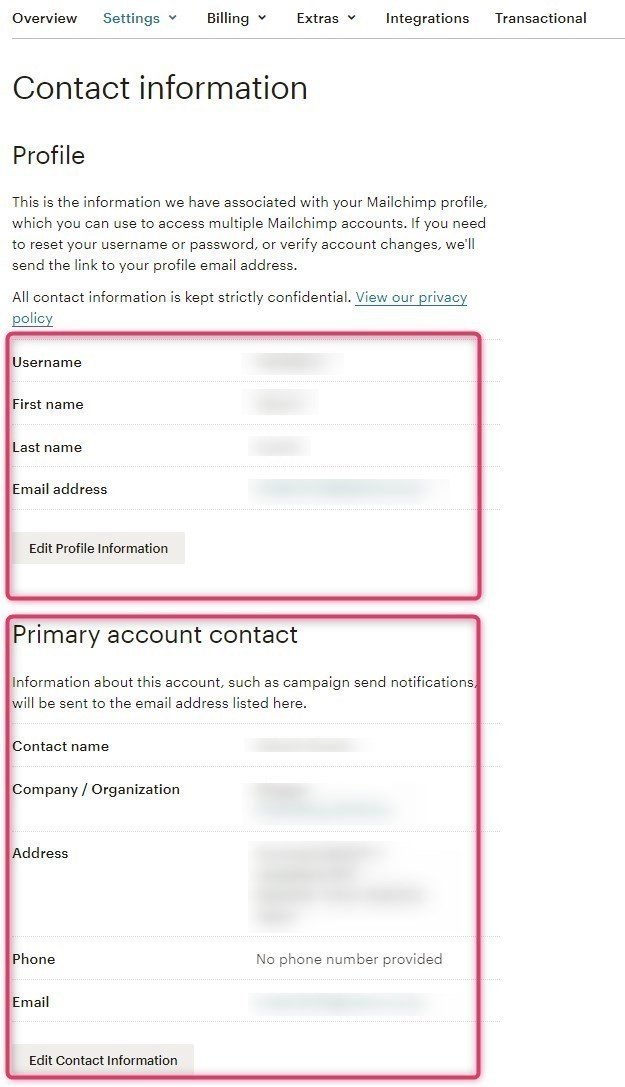
Contact name…(これはメールフッターに挿入されます)
Company/Organization…自分のメディアのURLを入力
Address…メールフッターに挿入されます。
Phone…電話は、必須ではありません
Email…メルマガ読者から返信メールをもらいたいアドレスを入力
ここまで設定しておけば、Mailchimpを使える準備が整いました。
お疲れ様でした!
この記事が気に入ったらサポートをしてみませんか?
